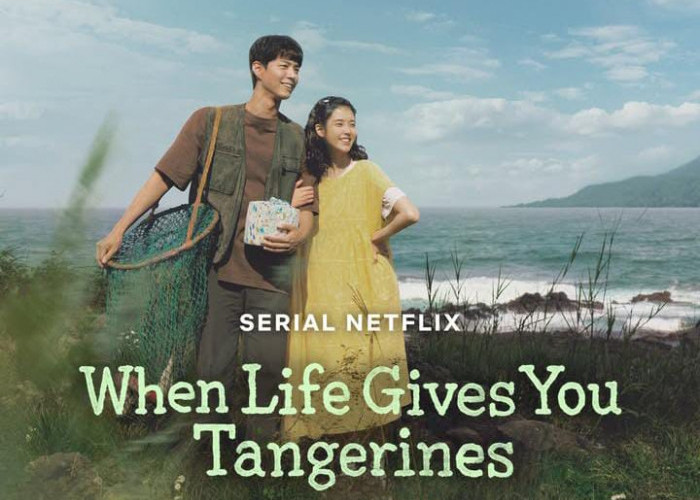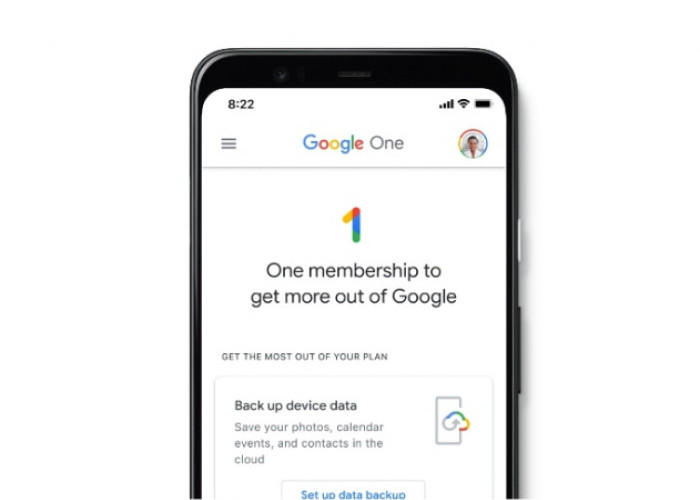Cara Mengatasi Masalah Laptop yang Tidak Dapat Mengisi Daya

Potret orang yang sedang menulis artikel islami--Sumber & Design Freepik
6. Gulir ke bawah layar dan klik 'Pengaturan daya tambahan'
Klik 'Pengaturan daya tambahan' di bawah pengaturan 'Daya dan tidur' untuk membuka pengaturan daya lanjutan.
7. Klik "Additional power settings" di bawah paket laptop saat ini
Pilih "Change plan settings (Ubah pengaturan paket)" di samping paket daya yang sedang digunakan notebook.
8. Klik "Change advanced power settings (Ubah pengaturan daya lanjutan)" (Ubah pengaturan daya lanjutan).
Sebuah jendela akan muncul dengan pilihan pengaturan daya yang lebih canggih.
BACA JUGA:Rekomendasi Laptop dengan Perkiraan Harga yang Cocok untuk Mahasiswa
9. Periksa bagian 'Battery'
Pastikan pengaturan daya baterai telah ditetapkan dengan benar, termasuk pilihan seperti pengisian daya dan manajemen daya.
10. Klik OK untuk menyimpan perubahan
Setelah selesai menyesuaikan pengaturan daya, klik OK untuk menyimpan perubahan dan keluar dari jendela konfigurasi.
11. Jalankan Pengelola Perangkat
Buka Device Manager dengan mengeklik kanan tombol Start (Mulai) dan pilih Device Manager (Pengelola Perangkat) dari menu yang muncul.
12. Klik pada 'Batteries'
Di Device Manager, cari dan klik "Battery (Baterai)" untuk memperluas daftar perangkat yang berhubungan dengan daya.
Cek Berita dan Artikel yang lain di Google News
Sumber: